Одним из главных компонентов операционной системы Android является Google Play Market, по совместительству выступающий главным источником обновлений для компонентов и приложений. Данная программа в обязательном порядке должна периодически обновляться, однако иногда автоматическая загрузка новой версии невозможна. Исправить ситуацию можно путем самостоятельной установки нужного обновления.
Обновление Google Play Маркета вручную
В ходе статьи будет уделено внимание только самостоятельной установке обновления как с помощью стандартных средств Google, так и посредством сторонних инструментов.
Способ 1: Системные средства
Максимально простой и доступный способ апдейта Плей Маркета заключается в использовании стандартной функции данного сервиса, предназначенной для проверки и установки актуальной версии. Этот способ можно считать скорее полуавтоматическим, так как подавляющее большинство действий происходит в фоновом режиме и не зависит от действий владельца устройства.
Как скачать и установить Play Market на любой Андройд смартфон? Гугл Плей Маркет на Android Телефон!
-
Откройте приложение Google Play Market, разверните главное меню в левом верхнем углу экрана и выберите раздел «Настройки». Действие аналогично для любых версий операционной системы и магазина.
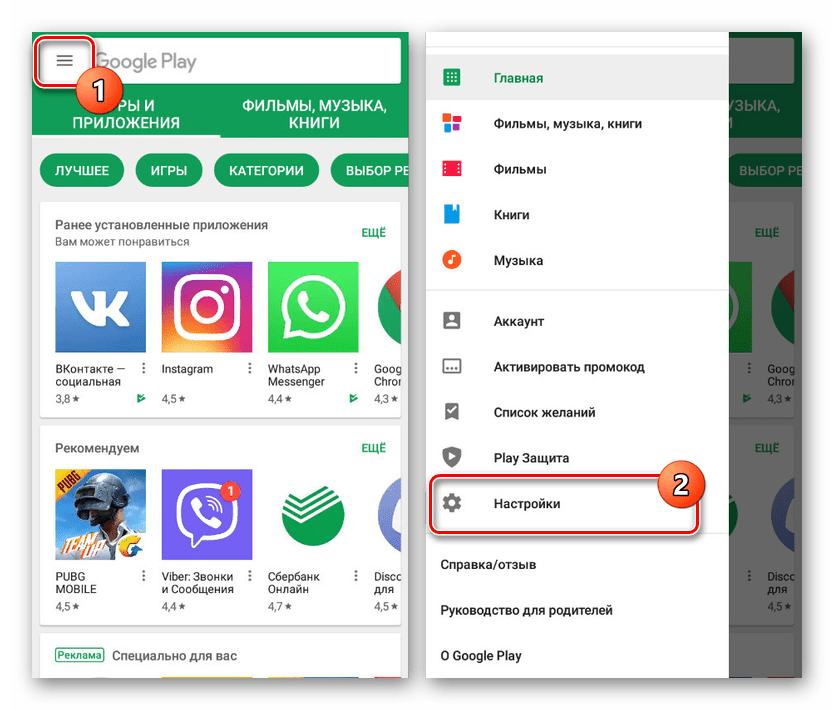
Чтобы проверить обновления и вместе с тем инициировать загрузку последней версии клиента, найдите и тапните по строке «Версия Play Маркета». В результате на экране отобразится уведомление и начнется скачивание актуальных компонентов, занимающее продолжительный период времени.

Если по прошествии получаса в разделе «Версия Play Маркета» не изменилась информация об установленном клиенте, обязательно перезапустите устройство. Так или иначе этот способ является наиболее удобным и безопасным на фоне дальнейших альтернативных решений.
Способ 2: Загрузка APK-файла
Многие приложения, доступные для скачивания и автоматической установки в Плей Маркете, можно самостоятельно загрузить из интернета в виде единого APK-файла. Такое ПО отличается меньшей надежностью из-за отсутствия Play Защиты, но в то же время позволяет установить любую программу, включая и сам Play Market.
Шаг 1: Настройки устройства
- Чтобы без проблем установить нужное приложение, первым делом откройте системное приложение «Настройки» и в блоке «Личные данные» выберите раздел «Безопасность». В некоторых оболочках этот пункт вынесен в отдельный подраздел.
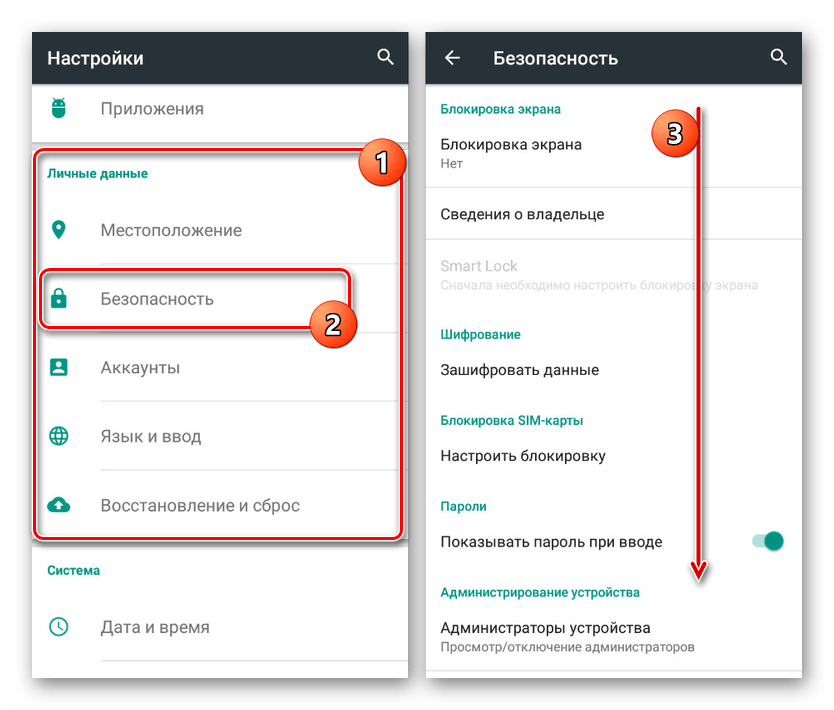
После перехода на указанную страницу найдите блок «Администрирование устройства» и воспользуйтесь ползунком в строке «Неизвестные источники». В результате появится уведомление и функция активируется.
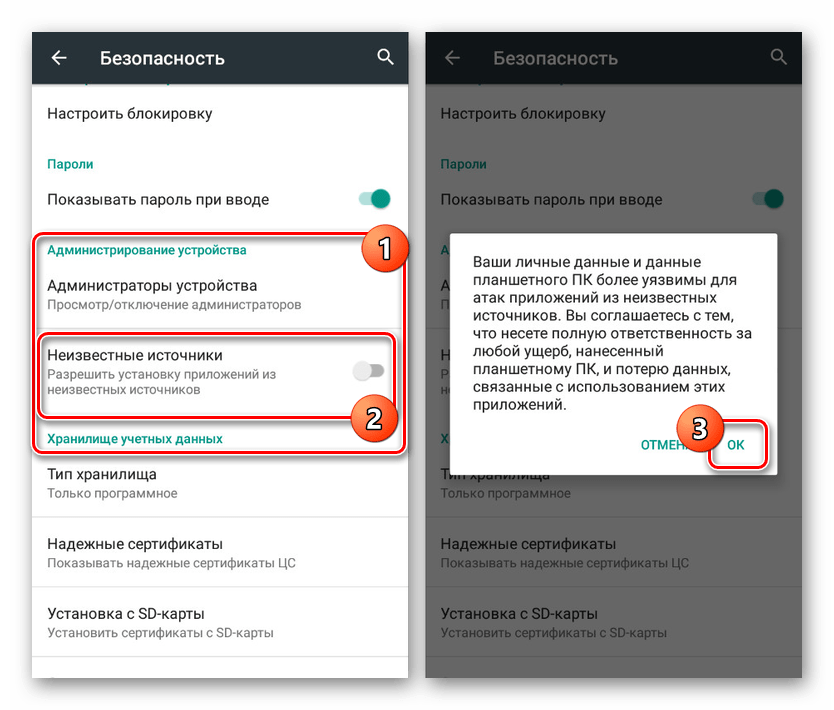
Шаг 2: Загрузка и установка
Для дальнейших действий потребуется браузер, чтобы посетить один из специальных ресурсов и загрузить нужную версию Play Маркета. В нашем случае источником APK-файла выступает форум 4PDA, однако существует множество альтернативных вариантов вроде APKPure и TRASHBOX.
-
Откройте страницу по ниже представленной ссылке и в разделе «Скачать» найдите свежую версию Плей Маркета. После повторного перехода тапните по ссылке вида «Google Play Store номер_версии.apk».
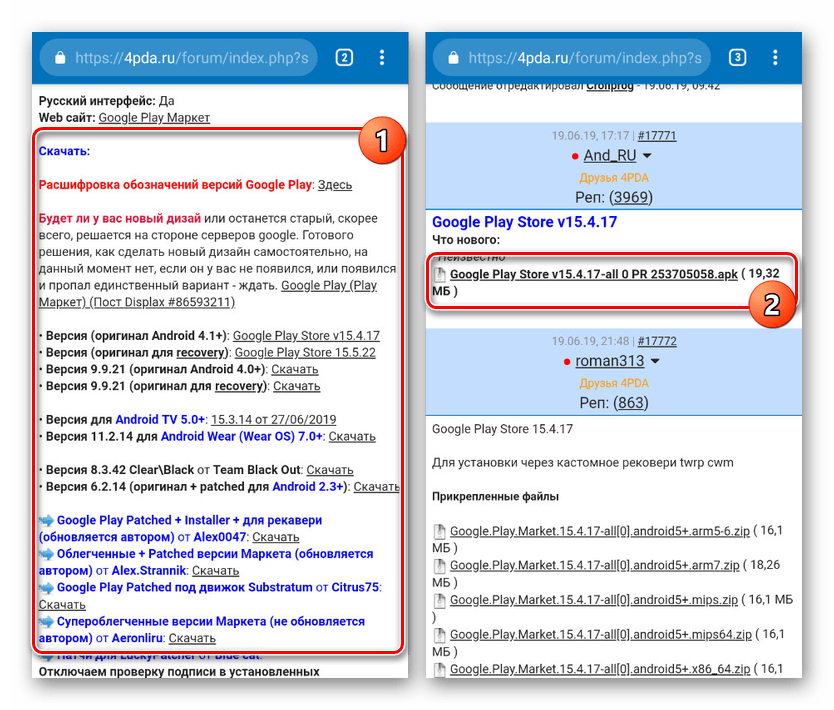
Подтвердите скачивание файла в браузере и по окончании перейдите в папку с загрузками. Для продолжения нажмите по недавно добавленному APK-файлу.
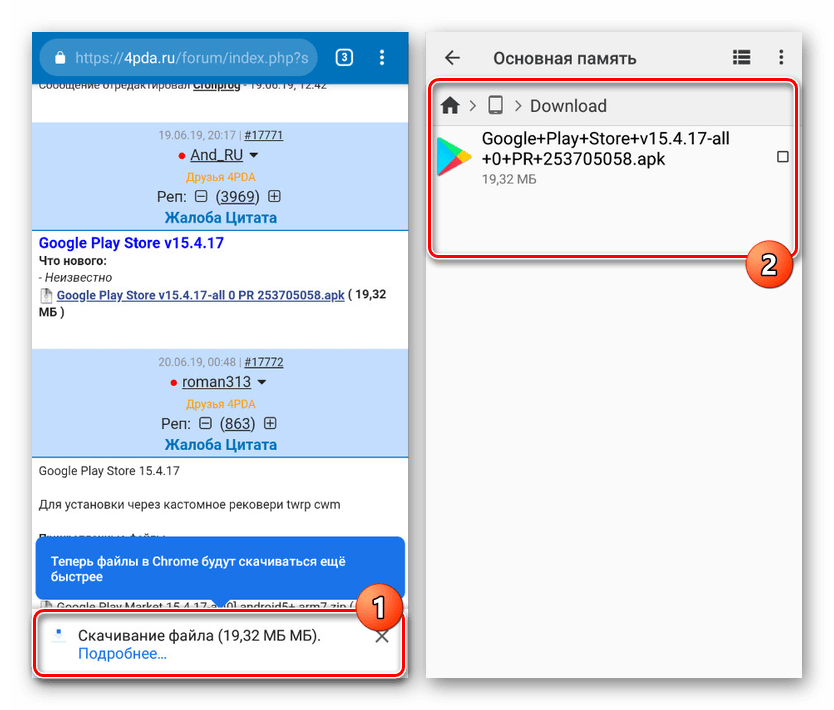
На следующем этапе вы можете ознакомиться со списком изменений и начать инсталляцию, воспользовавшись кнопкой «Установить» в нижней части экрана. Если устройство не поддерживает Плей Маркет, данная страница не появится.
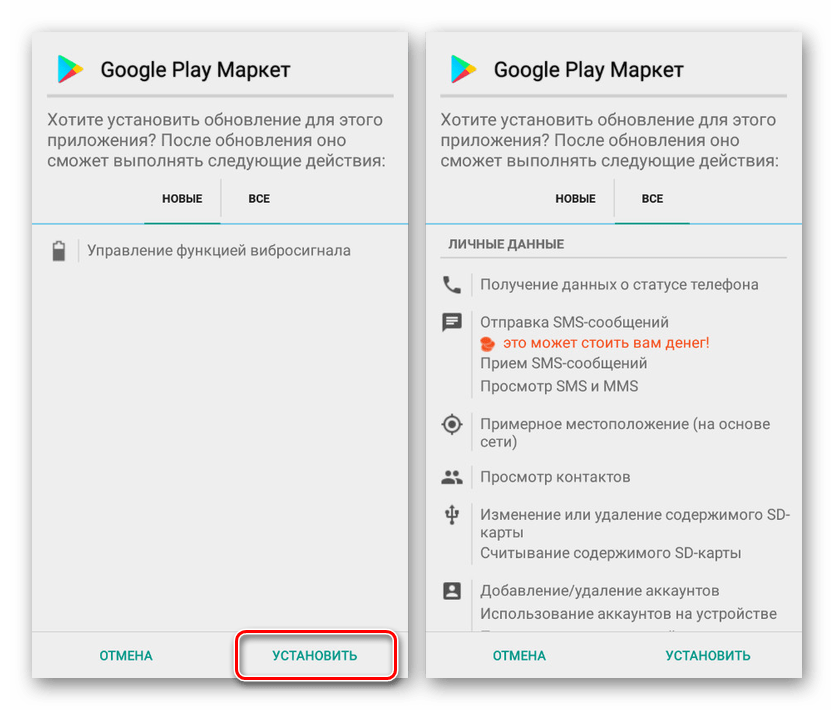
После непродолжительной установки отобразится уведомление об успешном завершении и на этом процедуру можно считать завершенной. Учтите, оформление и некоторые другие особенности магазина могут не измениться вместе с версией Play Маркета.
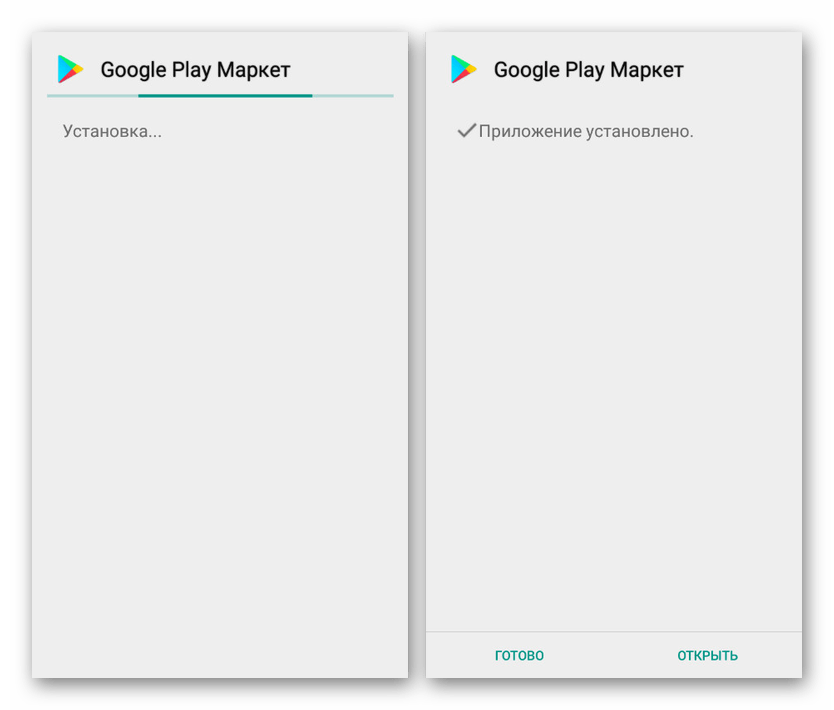
Как видно, способ требует минимум действий, но при этом позволяет обновить программу до последней версии, по крайней мере, ограничиваясь вариантом на сайте с APK-файлом. Именно подобный подход можно отнести к рекомендованным, так как на устройстве с уже имеющимся магазином ошибки возникают крайне редко. К тому же именно благодаря этому методу становится возможной установка определенной версии приложения до последних вышедших обновлений.
Устранение проблем
Иногда обновление Плей Маркета может сопровождаться различного рода ошибками, связанными с невозможностью установки свежего апдейта. В таких случаях необходимо проверить параметры интернета и устойчивость сигнала. Для успешного обновления стандартными методами требуется надежное подключение к сети.
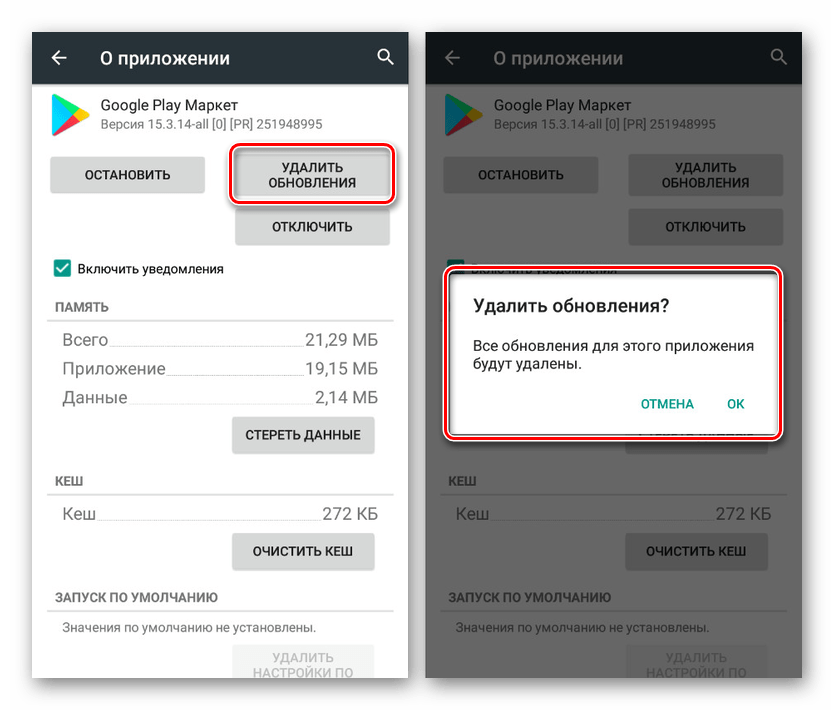
В случае с APK-файлами для успешного апдейта может потребоваться удаление существующих обновлений Google Play Market. Для этого откройте страницу программы в разделе «Приложения» и тапните по «Удалить обновления».
Заключение
Представленные методы позволять вам без проблем произвести обновление рассматриваемого приложения на любом Android-устройстве с предустановленным магазином. В то же время при использовании смартфона без добавленного по умолчанию Play Маркета лучше всего ознакомиться с другой инструкцией на сайте.
Отблагодарите автора, поделитесь статьей в социальных сетях.
Play Market является одним из самых важных приложений на всех Android-гаджетах. Благодаря ему, пользователи могут загружать на свои устройства различные программы, игры, книги, музыку. Более того этот сервис от Google автоматически настроен на проверку актуальной версии приложений и их обновление. Поэтому знать, как обновить Плей Маркет на Андроиде необходимо каждому пользователю.
Многие неполадки в работе смартфона на Android могут быть следствием сбоя магазина Google Play. Например, из-за ошибки сервисов Гугл Плей может блокироваться доступ ко многим предустановленным приложениям и прекращаться работа системных процессов.
Чтобы такие проблемы не возникали, необходимо следить за своевременным обновлением фирменного магазина приложений. Как следствие, вместе с возможностью загружать новый софт, пользователь получает стабильную работу системных программ.
Как обновить Play Market вручную
По умолчанию Плей Маркет настроен на автоматическое получение обновлений. Но не исключено, что в результате сбоя в работе ОС Андроид обновление этого ПО может не произойти.
Решение проблемы – проверить и установить новую версию прошивки Плей Маркет вручную. Для этого необходимо выполнить следующие действия:
- запустить программу Play Market;
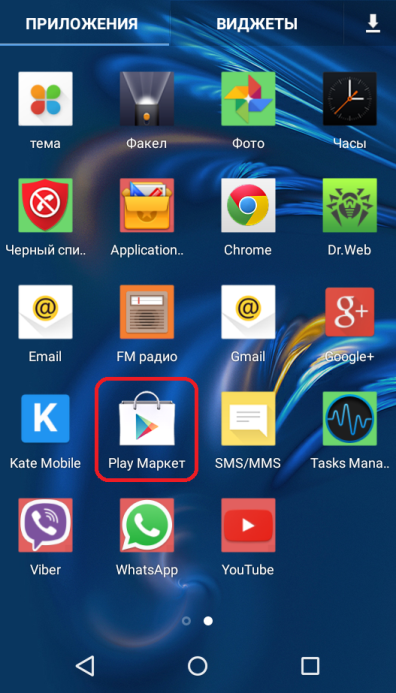
- нажать в правом верхнем углу на иконку в виде трех горизонтальных черточек;
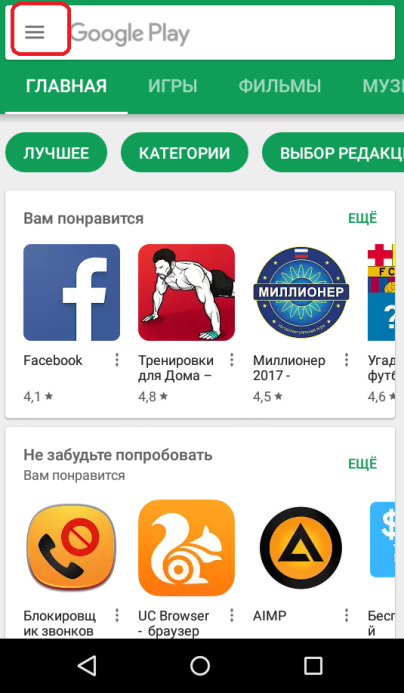
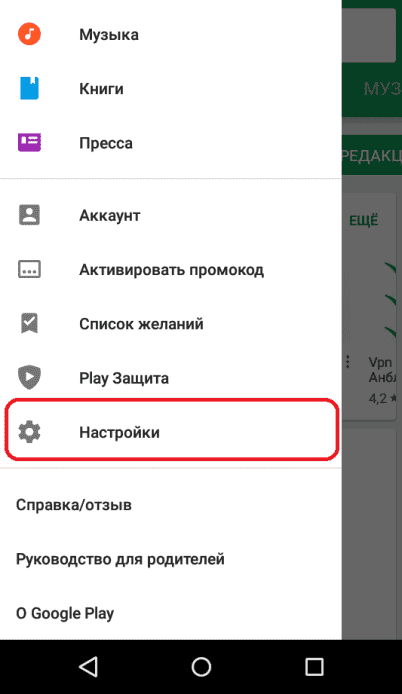
- кликнуть по пункту «Версия сборки»;
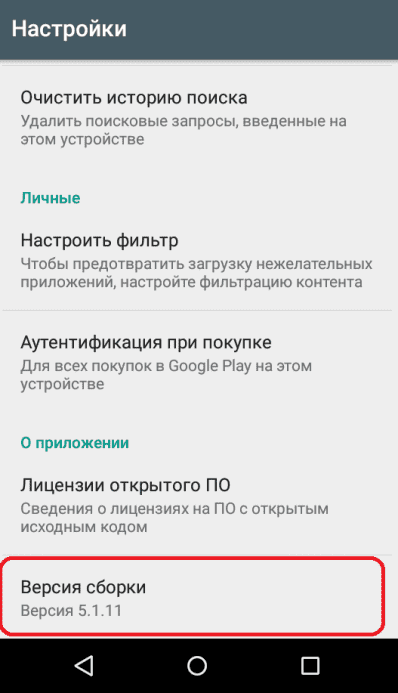
- если на экране появилось сообщение о наличии новой версии прошивки – запустить процесс нажатием кнопки «Ок».
Еще один способ принудительно запустить апгрейд этой программы – удалить текущую версию.
Для этого нужно сделать следующее:
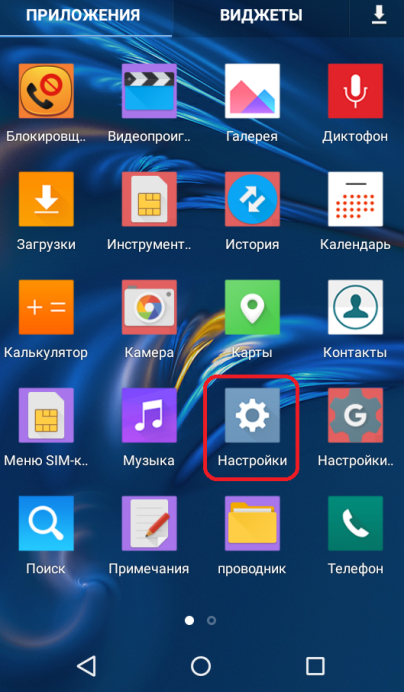
- нажать на раздел «Приложения»;
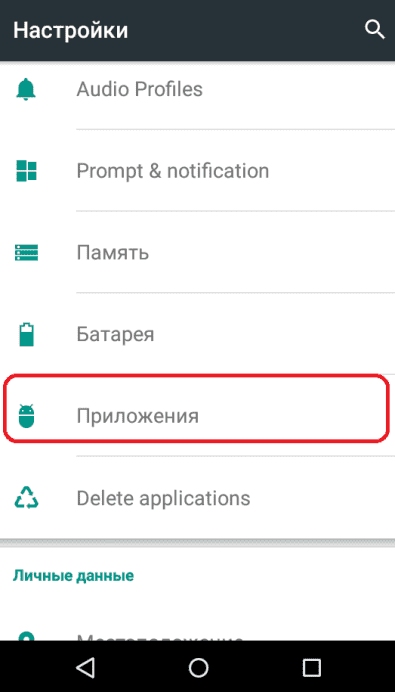
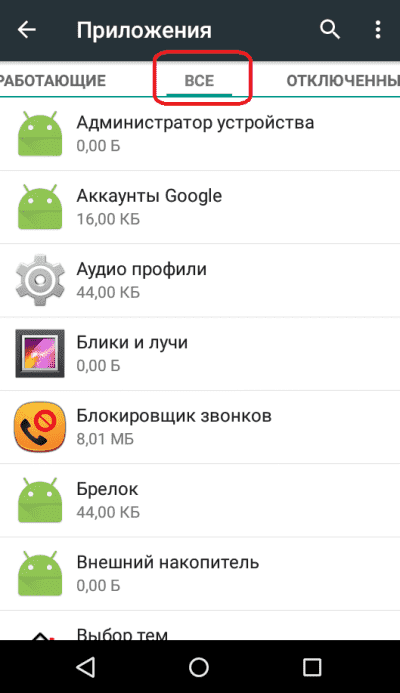
- найти в списке Play Market;
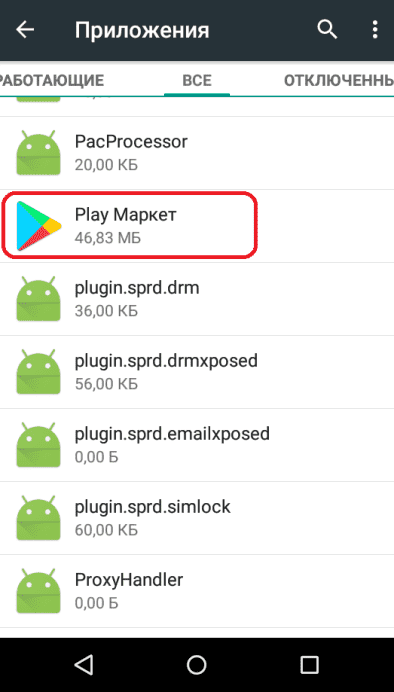
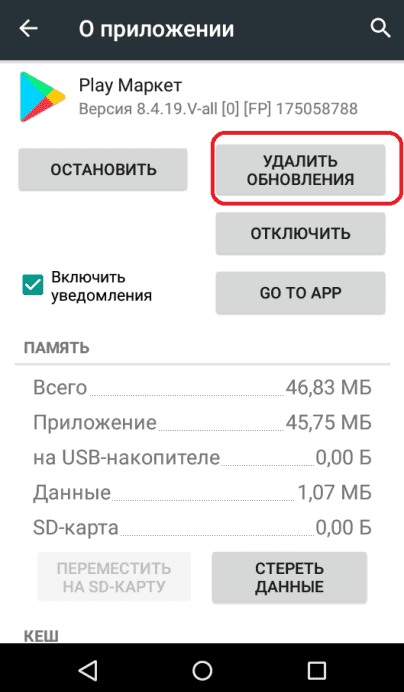
- подтвердить действие нажатием кнопки «Ок»;
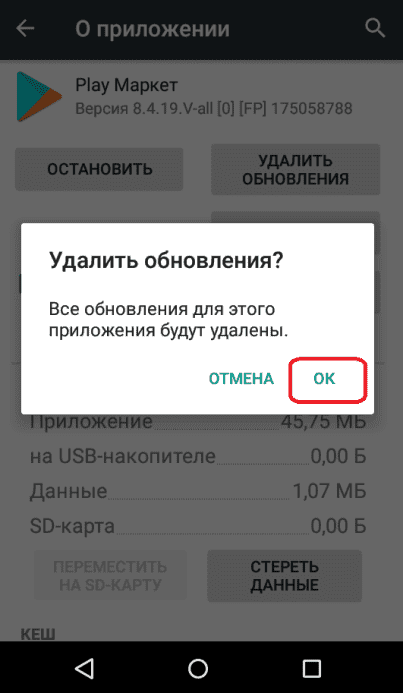
- дождаться, пока завершится процесс удаления;
- запустить Плей Маркет и снова нажать на «Номер сборки».
Если удалил обновления, но проблема не решена, нужно попробовать другой способ решения — очистить кэш программы. Сделать это можно следующим образом:
- открыть раздел «Приложения»;
- перейти во вкладку «Все»;
- найти и запустить Play Маркет;
- нажать на кнопку «Очистить кэш» или «Стереть данные»;
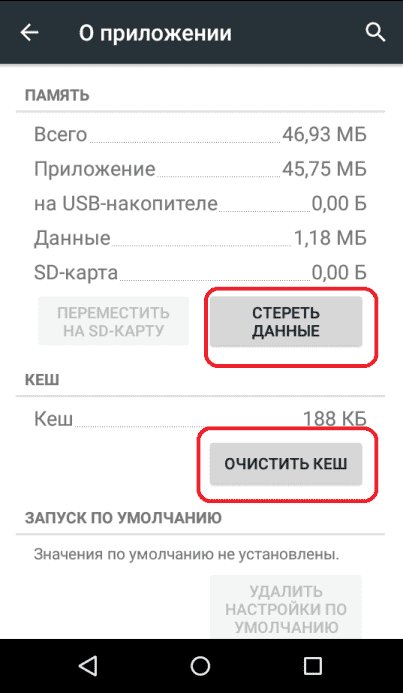
- перезагрузить девайс, и заново запустить обновление программы.
Если обновление Гугл Плей не выполняется и после этих манипуляций — можно стереть учетную запись. Выполнить это действие можно таким способом:
- Щелкнуть в настройках системы на пункт «Аккаунты» или «Учетные записи» (на различных версиях Андроид этот пункт может по-разному называться).
- Выбрать в списке пункт «Google».
- Кликнуть по наименованию аккаунта.
- В правом верхнем углу нажать на иконку в виде трех точек.
- Нажать «Удалить аккаунт».
- Подтвердить удаление.
- Открыть Гугл плей.
- Ввести логин и пароль от учетной записи, и запустить обновление вручную через раздел «Версия сборки».
Как обновить Google Play, установленный на телефон вручную
На некоторых моделях смартфонов это ПО не предустановлено. Такая ситуация может возникнуть при использовании не сертифицированного телефона или не официальной прошивки ОС.
Единственным способ обновить магазин Гугл плей – скачать новую версию и установить вручную. Найти и загрузить бесплатно прошивку этой программы можно через различные интернет-ресурсы.
Перед тем, как приступить к установке Гугл Плей, необходимо деинсталлировать из памяти смартфона его предыдущую версию и разрешить установку ПО с неизвестных источников. Для активации опции «Неизвестные источники» нужно сделать следующее:
- войти в «Настройки»;
- в разделе «Безопасность» активировать опцию «Неизвестные источники».
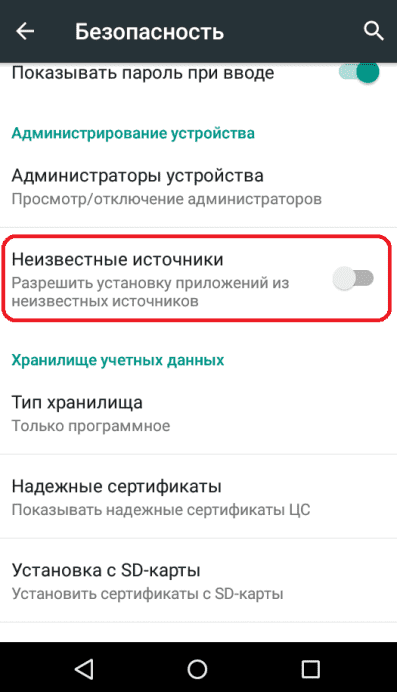
Скачать apk из интернет-ресурса можно как через компьютер, так и через телефон. Если для загрузки пользователь использовал ПК, то файл установки магазина приложений Google нужно перенести на Android-устройство при помощи USB-кабеля.
Установка Гугл Плей Маркет ничем не отличается от установки других программ или игр. Для этого пользователь должен выполнить такие действия:
- включить любой файловый менеджер на мобильном телефоне;
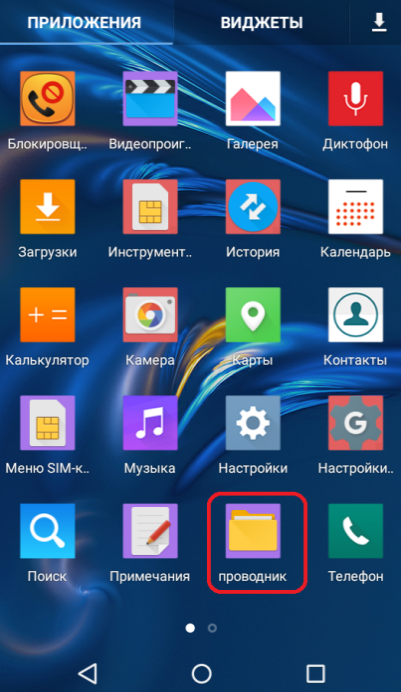
- перейти в папку «Downloads», если apk был загружен через телефон. Если программу переносили на android-гаджет через ПК – открыть папку, куда был скопирован файл с установкой;
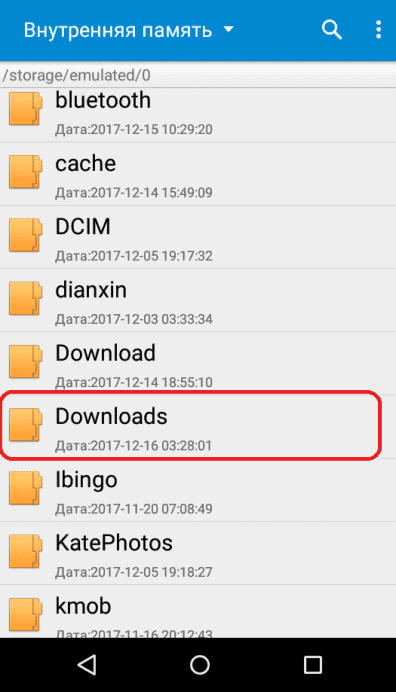
- найти загруженный файл и нажать на него;
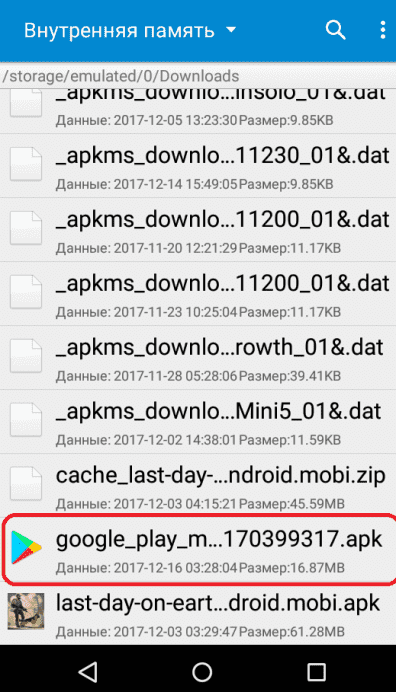
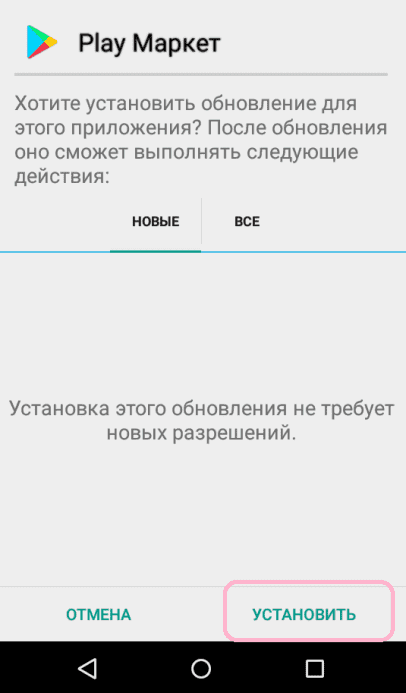
- после завершения процесса инсталляции надо перезагрузить смартфон.
Если сразу после обновления возникли проблемы с устройством или доступом к Гугл Плей, пользователь может вернуться на предыдущую версию. Для этого следует найти Play Market в разделе «Приложения» и нажать на кнопку «Удалить обновления».
Пользователь, знающий, как восстановить удалённые файлы на Андроиде, наверняка давно уже авторизовался под своей учётной записью в Google Play Market и своевременно получает обновления игр и программ. Но нуждается в актуализации и сам магазин приложений. По умолчанию процесс запускается автоматически, однако иногда приходится думать, как обновить Плей Маркет вручную.
Принудительное обновление
Самый простой способ обновить Гугл Плей Маркет на телефоне под управлением ОС Андроид — запустить процесс непосредственно из магазина приложений. Пользователь Android должен:
- Открыть Google Play Market в общем списке приложений.

- Открыть боковое меню, тапнув по трём горизонтальным линиям в левом верхнем углу окна.

- Перейти к пункту «Настройки» — он пригодится и в том случае, если не устанавливаются приложения из Play Market.

- Пролистать страницу «до упора» вниз.

- И тапнуть по заголовку «Версия Play Маркета».

- Согласиться на установку обновления.

- И выйти из «Настроек», а затем закрыть приложение.

Важно: в идеале Гугл Плей Маркет должен сам обновиться через несколько минут. Если этого не произошло, следует перезагрузить телефон и проверить версию приложения — и, если действия пользователя не принесли положительного результата, перейти к одному из следующих способов.
А вот о том, чтобы заново зарегистрироваться в Плей Маркете, владелец устройства может не беспокоиться: учётная запись привязана к сервисам Гугла в целом и сохраняется при удалении и переустановке любых отдельных приложений.
Установка из сторонних источников
Второй вариант обновления Гугл Плей Маркета, не предполагающий удаления программы, — скачать актуальную версию с любого не вызывающего подозрений сайта, а затем запустить файл APK. На примере ресурса APKPure процесс выглядит следующим образом:
- Владелец телефона под управлением Android, желающий обновить Гугл Плей Маркет, заходит в мобильном браузере на сайт — apkpure.com и тапает по пиктограмме лупы в правом верхнем углу.

- Переходит в строку поиска — она интегрирована в верхнюю панель.

- Вводит запрос Google Play Store и снова тапает по «лупе».

- Теперь остаётся выбрать в списке результатов подходящий — обычно это самая верхняя строчка.

- И установить Плей Маркет на телефон, нажав на большую зелёную кнопку прямо под заголовком.

- Если новая версия Play Market несовместима со смартфоном, можно, прокрутив страницу вниз, подобрать актуальный рабочий вариант.

- Загрузка начнётся автоматически; в противном случае следует тапнуть по ссылке Click Here, выделенной синим цветом.

- Дать согласие на скачивание файла APK.


- Далее пользователь нажимает на ссылку «Открыть».

- И устанавливается Плей Маркет в обычном режиме — это так же легко, как узнать, возможно ли увеличить ОЗУ на Андроиде.

- Процесс инсталляции займёт от нескольких секунд до двух-пяти минут. По окончании можно сразу запустить Google Play Market — и убедиться, используя описанный выше способ, что теперь на телефоне с ОС Андроид стоит новая версия.

Удаление и новая установка
Случается, что в результате системного сбоя обновить Плей Маркет на смартфоне штатными способами уже невозможно. Самый простой вариант исправить это — выполнить сброс настроек до заводских; есть и более щадящий путь, предполагающий получение на Android прав доступа к корневой папке, или root. Справившись с этой задачей, владелец телефона должен:
- Скачать и установить программу для деинсталляции системных приложений ОС Андроид (например, Root Uninstaller) и запустить её.

- Дождаться, пока загрузится полный список компонентов, а чтобы проще было искать — тапнуть по иконке сортировки.

- И установить параметр «По имени».

- Найти на странице Google Play Маркет, тапнуть по заголовку.

- И выбрать в открывшемся окне опцию «Удалить».

- Скорее всего, сначала придётся деинсталлировать обновления, «накаченные» поверх исходной версии. В этом случае процесс проходит в два этапа: сначала — удаление обновлений, а затем в том же порядке — основного приложения.

- Вот и всё — Гугл Плей Маркет успешно удалён. Теперь следует снова установить на телефон последнюю версию, воспользовавшись способом, описанным в предыдущем разделе.
Важно: иногда Android сам закачивает и устанавливает Google Play Market; владелец телефона, не желающий искать приложение самостоятельно, может просто перезагрузить аппарат и проверить, не появился ли Плей Маркет в общем списке.
Подводим итоги
Чтобы принудительно обновить Гугл Плей Маркет, необходимо войти в настройки магазина, тапнуть по заголовку «Версия» и подождать, пока будет установлена актуальная версия. Другой способ — скачать последний вариант Play Market с любого надёжного интернет-ресурса. Если эти идеи не помогли, необходимо удалить программу, получив предварительно рут-права, и установить её заново.
Отблагодарите автора, поделитесь статьей в социальных сетях.
Источник: hololenses.ru
Как обновить Плей Маркет на Samsung Galaxy A31

Каждое приложение, установленное на телефоне, нужно обновлять. Для этого достаточно активировать автоматические апдейты в Play Market или нажать кнопку «Обновить», которая располагается на странице программы. Но что делать с самим магазином приложений? Оказывается, помимо программ можно обновить Плей Маркет на Samsung Galaxy A31. Есть несколько способов, позволяющих выполнить операцию.
Автоматическое обновление
Как правило, установка апдейта магазина приложений происходит автоматически. Пользователь не видит этот процесс и никак не может на него повлиять. Следовательно, чтобы обновить Play Market на Samsung Galaxy A31, нужно просто быть авторизованным в своей учетной записи Google.
Однако нередко происходит сбой, из-за которого магазин приложений перестает получать апдейты. Чтобы узнать, так ли это на самом деле, понадобится уточнить актуальную версию Google Play на сайте компании, а затем сопоставить ее со сборкой на вашем смартфоне. Проверить версию можно следующим образом:
- Запустите Play Market
- Откройте меню нажатием на кнопку в виде трех полосок.

- Перейдите в «Настройки».

- Изучите информацию, представленную в пункте «Версия Play Маркета».

Если текущая сборка отличается от актуальной, то стоит позаботиться о поиске оптимального способа установки апдейта. Далее рассмотрим несколько вариантов ручного обновления.
Обновление Google Play через настройки
Чтобы обновиться через настройки магазина приложений, потребуется выполнить шаги 1-4 из предыдущей инструкции, а затем кликнуть по версии Плей Маркета. Если она окажется актуальной, то вы увидите сообщение «Обновлений для Play Маркета нет».

Если будут доступны апдейты, Google Play сразу предложит их загрузить. Вам останется подтвердить скачивание дистрибутива, после чего произойдет автоматическая установка.
Путем очистки данных Play Маркета
Иногда магазин приложений не загружает апдейты из-за сбоя в работе. Чтобы его устранить, потребуется сбросить данные Google Play по следующей инструкции:
- Зайдите в настройки смартфона.
- Откройте раздел «Приложения».

- Выберите в списке «Play Маркет».

- Нажмите на кнопку «Стереть данные» и «Очистить кэш».

Обратите внимание, что в ходе выполнения операции будут стерта вся сохраненная ранее информация, которая касается магазина приложений. То есть при повторном запуске вам придется снова проходить авторизацию, указывая логин и пароль Google-аккаунта.
Зато, чтобы обновить Google Play на Samsung Galaxy A31, не придется предпринимать никаких дополнительных действий. При повторном запуске магазина система автоматически определяет актуальную версию и устанавливает ее, а вам остается просто авторизоваться.
Через APK-файл
Поскольку Samsung Galaxy A31 – это смартфон на базе операционной системы Андроид, он поддерживает установку приложений, коим является Google Play, не только из официальных источников, но и при помощи инсталлятора в виде APK-файла. Таким образом, вы можете найти актуальную версию магазина на специализированном сайте (например, APK Mirror).

После загрузки останется запустить APK-файл и подтвердить установку. Правда, вы можете столкнуться с запретом на инсталляцию приложений через непроверенные источники. Исправить ситуацию можно при помощи инструкции:
- Откройте настройки Samsung Galaxy A31.
- Перейдите в раздел «Безопасность».

- Поставьте галочку напротив пункта «Неизвестные источники» (название этого пункта меню может отличаться в зависимости от версии прошивки).

Теперь, когда даны все необходимые разрешения, телефон перестанет блокировать установку. Следовательно, вы сможете поставить на свой Samsung Galaxy A31 последнюю версию Play Market.
Поделитесь страницей с друзьями:
Источник: proshivku.ru
Устанавливаем на планшет или телефон Android приложение Google Play (Play Market). Как установить гугл плей на самсунг

Выполняя поиск установочного пакета, следует опасаться неизвестных ресурсов, которые могут вместо искомого файла загрузить вирусный код, проникающий в систему в момент установки.
Как скачать и установить Google Play Store — все способы
Иногда необходимо установить Google Play Store вручную. Возможно, вы случайно удалили его, или хотите вернуться к предыдущей версии, чтобы избежать ошибок, или, может быть, ваш Google Play Store не работает, и вы просто хотите установить новую версию. Вот как загрузить и как установить Play Store, чтобы вы могли использовать новейшие функции без проблем.
Обновления занимают время и не приходят одновременно для всех устройств Android. Вот почему иногда вам может понадобиться загрузить и установить более новую версию Google Play Store, особенно если ваша текущая версия вызывает у вас проблемы. Однако, прежде чем спешить скачать последнюю версию Play Store APK, вы должны сначала проверить, какая версия приложения Play Store установлена на данный момент. Вот как это сделать:
- Зайдите в Настройки , затем Приложения и уведомления
- Найдите Google Play и нажмите на него (возможно, вам придется нажать Просмотреть все приложения )
- Нажмите на « Дополнительно» и прокрутите до самого конца, где вы можете увидеть номер версии
Если ваше приложение Google Play работает нормально и единственная причина, по которой вы загружаете приложение, это то, что вы нетерпеливы, вы также можете проверить версию приложения в самом приложении Play Store. Откройте его, нажмите на три строки (кнопка меню) в верхнем левом углу, войдите в « Настройки» и прокрутите до конца , чтобы увидеть точное число.
Как узнать номер версий Google Play
Поначалу система нумерации версий в Google Play Store может показаться немного запутанной, но с ней легко разобраться. Если скачки между числами кажутся странными, это просто потому, что Google ранее не публиковал промежуточные версии.
Скачать Google Play Store APK
Обратите внимание, что следующее руководство предназначено для владельцев устройств Android с установленной лицензионной версией Play Store. Мы понимаем, что иногда необходимо переустановить или откатить приложение Play Store.
Загрузите последнюю версию Google Play:
Ищете предыдущую версию Google Play Store?
Как обычно, большинство изменений происходит под капотом, чтобы все работало более плавно. Нам не удалось найти существенных изменений в пользовательском интерфейсе или новых функциях в последней версии приложения Google Play. Если вы загрузите обновление и заметите какие-либо ошибки, ознакомьтесь с нашим руководством по устранению неполадок в Google Play Store .
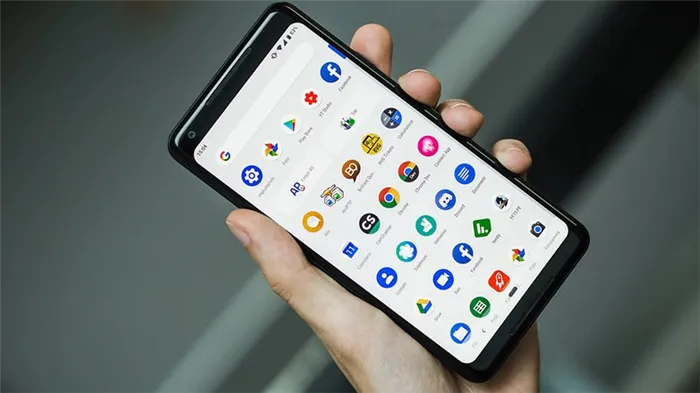
Из всех приложений на вашем телефоне, Play Store — это то, что вы действительно хотите постоянно обновлять.
После перемещения файла с компьютера или окончания загрузки (если действие выполнялось на смартфоне) потребуется запустить apk. Для этого достаточно открыть любой файловый менеджер и отыскать директорию, куда было выполнено скачивание.
Способы установки Google Play через смартфон
Способ 1
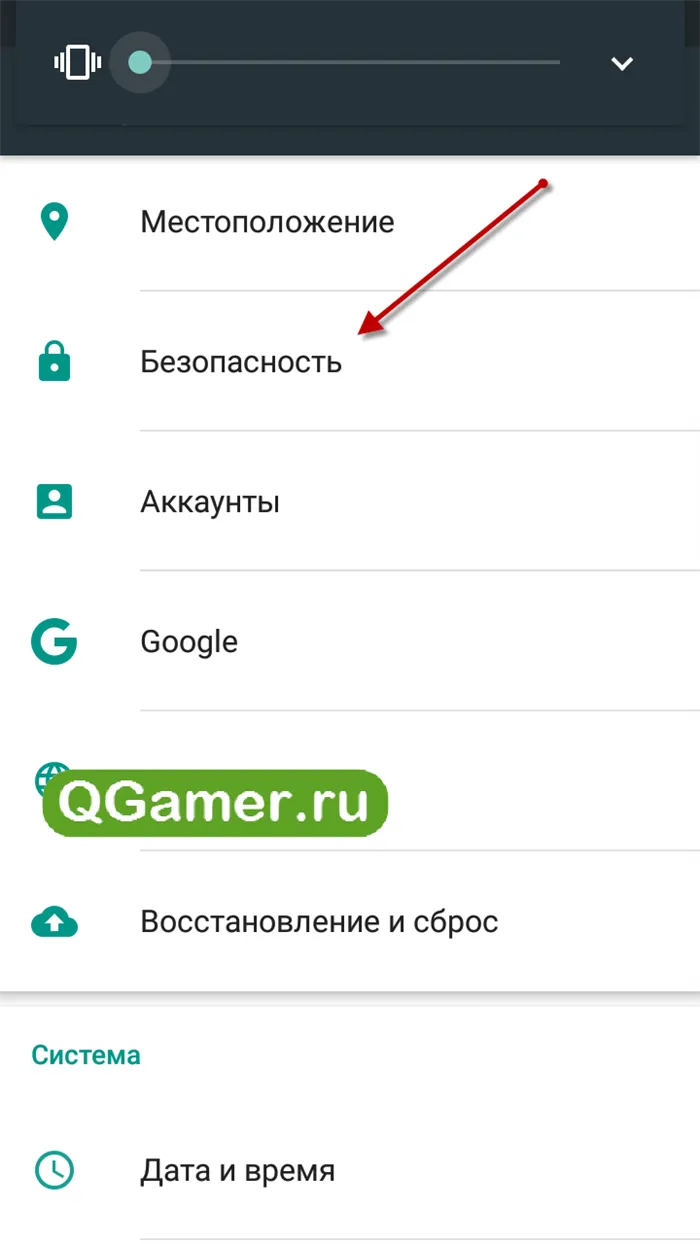
На некоторые смартфоны установить плей маркет Google Play можно самым простым способом – через предварительно загруженный apk-файл. Перед установкой нужно разрешить установку приложений из неизвестных источников в меню «Безопасность» в настройках смартфона.
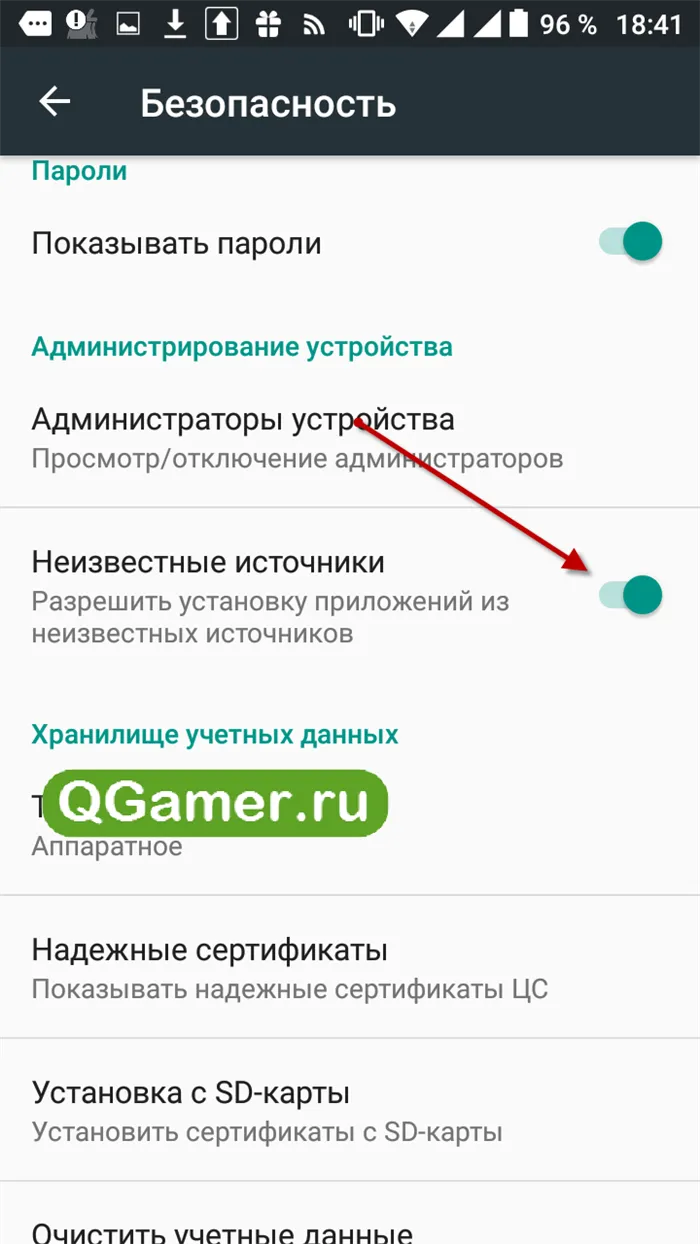
Способ 2
Для владельцев смартфонов от Xiaomi существует специальное приложение на смартфон или планшет Google Installer. При запуске, в приложении нужно принять условия использования, после чего можно будет выбрать необходимые сервисы Google для загрузки и установки. Приложение заточено исключительно под гаджеты Xiaomi и на многих смартфонах от других производителей может работать некорректно.
Способ 3
Google Apps Installer – аналогичная программа для смартфонов Meizu. Скачать ее можно с официального магазина Meizu. Установка Play Market через нее происходит схожим образом: нужно принять условия пользования и выбрать необходимые для установки сервисы. Совместимость с устройствами от других производителей у этого приложения ниже, чем у Google Installer.
Способ 4
Это более сложный и надежный способ установить плей маркет на телефоне, для тех, у кого не вышло установить простыми методами. Для начала необходимо установить приложение для смены прошивок и системных программ. Подойдет любое стороннее recovery, к примеру, TWRP или ClockworkMod. Также желательно (но не обязательно) получить root-права.
Требуется создать уникальный пакет сервисов Google для выбранного устройства. Сделать это можно с помощью программы Open GApps. После запуска, программа проверит root-права и спросит, правильно ли определилась версия Андроид и процессор смартфона. В случае ошибок, правильную версию и процессор нужно указать вручную. Следующим шагом станет выбор пакета сервисов.
Open GApps содержит 8 версий таких пакетов.
Для установки Google Play достаточно выбрать стандартный пакет под названием pico, но для получения дополнительных возможностей, в том числе связанных с Google Play, стоит выбрать full или aroma. Определившись с выбором пакета, нужно нажать кнопку «Скачать», после чего начнется его загрузка. Минимальный пакет весит около сотни мегабайт, а большие около 1 ГБ. После скачивания нужно выбрать «Установить» и установка всех сервисов пройдет автоматически (при наличии root-прав).
При отсутствии root-прав, скачанный пакет нужно устанавливать вручную следующим образом:
- Перезагрузить устройство в режиме recovery, зажав при включении специальную комбинацию клавиш. На разных устройствах она может отличаться, но, как правило, это кнопка Home, кнопка питания и увеличения громкости.
- Используя кнопки переключения громкости для навигации, выбрать пункт «Install».
- В появившемся меню перейти по пути «Downloads/OpenGApps» и найти там ранее скачанный программой zip-архив.
- Выбрать zip-архив и подтвердить установку пакета.
- По окончанию установки нажать на кнопку «Reboot System».
После успешной установки, нужно связать устройство с аккаунтом Google. Если аккаунта нет, то нужно зарегистрироваться. Регистрацию можно пройти как на официальном сайте, так и через настройки гаджета. Процедура регистрации через настройки проходит следующим образом:
Установка Google Play через компьютер
Для установки Google Play через компьютер понадобится бесплатная программа Mobile Go, работающая на ПК под управлением OS Windows начиная с Windows 7 и выше. Порядок установки:
- Скачиваем Mobile Go на ПК.
- Находим и загружаем из интернета следующие файлы приложений: «Google Play.apk», «GoogleServiceFramework.apk» и «GoogleLoginService.apk». Версии приложений не имеют значения – после окончания установки можно будет обновиться до последней версии.
- Через USB подключаем смартфон к компьютеру.
- Включаем USB-отладку.
- На компьютере запускаем Mobile Go.
- В приложении выбираем меню «My Device».
- Выбираем «One-Click Root» и отвечаем даем согласие на рутование устройства.
- В левой части окна приложения нажимаем на «Files», и в открывшемся меню идем по пути «system/apps».
- Копируем скачанные во втором пункте файлы в эту папку. Для этого нужно нажать на кнопку «Add» в верхнем меню приложения. Начнется установка. Во время установки нельзя отключать гаджет от компьютера, поскольку можно превратить смартфон в неработающий «кирпич».
- По окончанию установки отсоединить устройство от ПК и выполнить перезагрузку.
Удаление от отключения отличается только тем, что в памяти гаджета при отключении останется установочный файл. Нет необходимости получать рут для удаления Play Market, необходимо просто знать, как его деактивировать. Для выполнения этих действий необходима последняя новая версия сервиса, дальнейшие действия такие:
Как установить Google Play Маркет на Samsung Galaxy?
Проще всего установить его вручную, скачав apk с браузера телефона, но мы рассмотрим два способа, один из которых подразумевает использование компьютера. Не бойтесь, процесс все равно очень простой даже для того, кто только начинает знакомиться с платформой Android.
Установка Google Play прямо на телефон
1. Активируйте установку приложений из неизвестных источников. Для этого перейди настройки безопасности вашего смартфона, а затем нажмите по пункту “Неизвестные источники”, и в следующем диалоговом окне подтвердите действие.
2. Используя браузер на телефоне, перейдите по этой ссылке и скачайте последнюю версию Play Маркета
3. Откройте скачанный файл (можно просто тапнуть по уведомлению в шторке), ознакомьтесь с новыми разрешениями (если есть) и только тогда нажмите кнопку “Установить”.
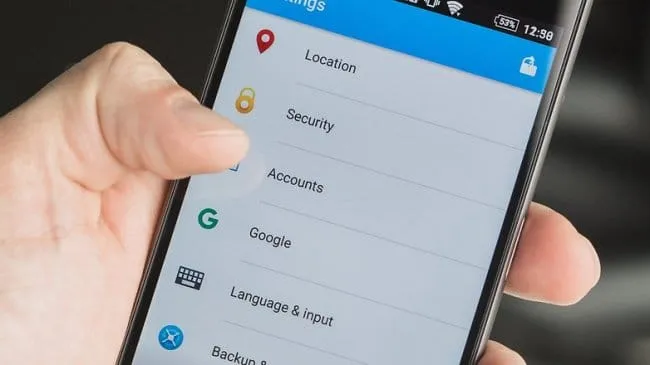
Установка Google Play с помощью компьютера
Этот способ подойдет для тех, у кого в данный момент нет интернет-подключения на телефоне. Если коротко мы скачиваем apk-файл с компьютера и переместим его на телефон Samsung (или любой другой на Android).
1. Активируйте возможность установки приложений из неизвестных источников
2. Используя веб-браузер на компьютере, откройте эту страницу и скачайте последнюю версию Play Маркета
3. Подключите свой Android-смартфон к компьютеру и переместите apk в его память. Владельцам Samsung Galaxy рекомендую установить на компьютер Smart Switch.
4. С телефона зайти в файловый менеджер, найти скопированное приложение и установить его.

Решение общеизвестных проблем с Google Play Маркетом
- Откройте “Настройки” -> “Диспетчер приложений”
- Найдите в списке Google Play Маркет, а затем очистите его кэш
- Сделайте то же самое с сервисами Google Play
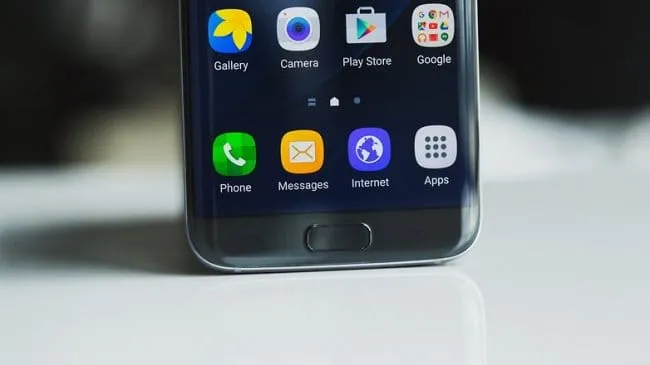
Получилось ли у вас установить магазин приложений от Google на свой смартфон Самсунг Галакси? Если у вас остались вопросы, тогда оставьте комментарий и мы обязательно вам поможем. Также стоит отметить, что данная инструкция подходит для любых других гаджетов на Android, вне зависимости от бренда.
На некоторые смартфоны установить плей маркет Google Play можно самым простым способом – через предварительно загруженный apk-файл. Перед установкой нужно разрешить установку приложений из неизвестных источников в меню «Безопасность» в настройках смартфона.
Устранение неполадок в Google Play Store
Google Services Framework – это важный сервис, который позволяет Play Store взаимодействовать с приложениями на вашем устройстве, обеспечивая автоматическое обновление и т. д. Если эти функции перестают работать или у вас возникают другие проблемы, возможно, возникла проблема с самим сервисом. В таком случае вы должны очистить кэш как в Google Play Store, так и в Google Play Services.
- перейдите по схеме «Настройки> Приложения»;
- прокрутите вниз до раздела «Google Play Store», коснитесь его, затем выберите опцию «Очистка кэша»;
- сделайте то же самое для Google Play Services;
- описанные выше действия должны решить большинство проблем, с которыми вы столкнетесь в Play Store.
Примечание: в зависимости от того, какое у вас устройство, может потребоваться наделить его root-правами, чтобы вручную установить Play Store.
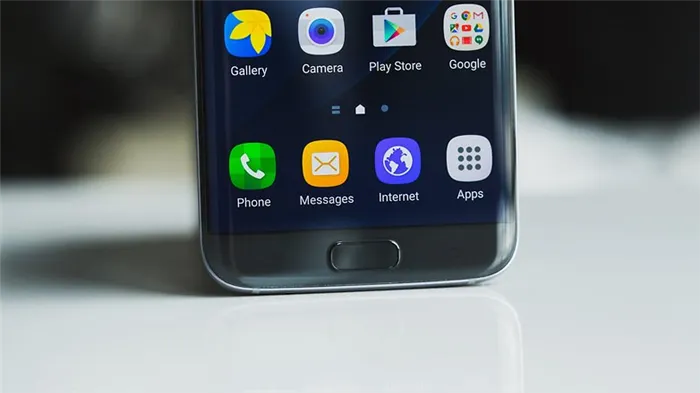
Каждая версия Play Store может добавлять или вычитать функции.
Какая функция должна быть обязательной в магазине Google Play? Вам нравятся последние обновления? Дайте нам знать об этом в комментариях.
Когда завершится установка утилиты на смартфон, к примеру, Самсунг, необходимо будет проходить регистрацию. Для этого авторизируете учетку в Гугл + — теперь программы и всевозможные обновления будут открыты для гаджета.
Как установить Плей Маркет на Андроид?
После перемещения файла с компьютера или окончания загрузки (если действие выполнялось на смартфоне) потребуется запустить apk. Для этого достаточно открыть любой файловый менеджер и отыскать директорию, куда было выполнено скачивание.
Когда начнется инсталляция, потребуется предоставить программе все необходимые права. Далее следует лишь дождаться окончания процесса и нажать кнопку «Открыть», чтобы немедленно перейти в приложение.
Регистрация в Play Market
Установить Play Market на Андроид можно без регистрации, а вот воспользоваться им, не предоставив данные своего аккаунта – не получится.
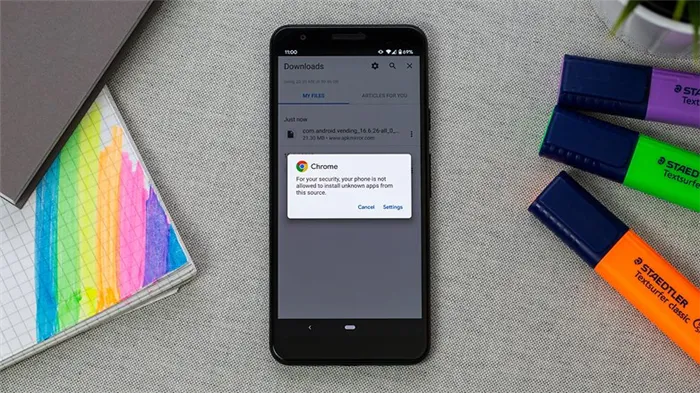
Сразу после запуска магазин приложений потребует добавить учетную запись, если она уже существует, или создать новую.
Имея профиль, достаточно будет указать свой e-mail и пароль, чтобы получить доступ к главной странице программы. Если учетной записи нет, то потребуется ее зарегистрировать:
-
Нажать ссылку «Создайте новый аккаунт».
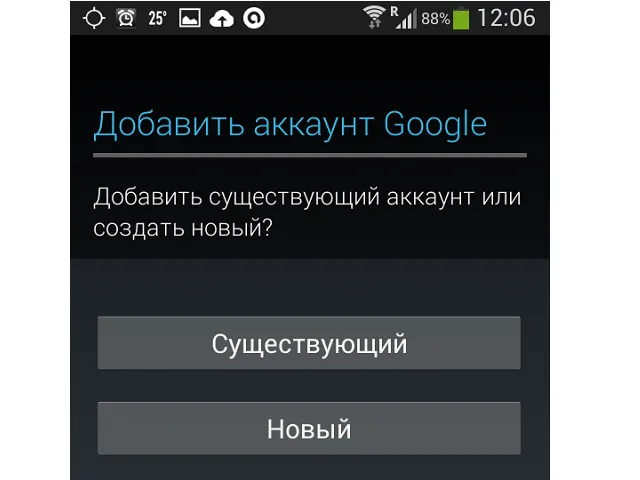
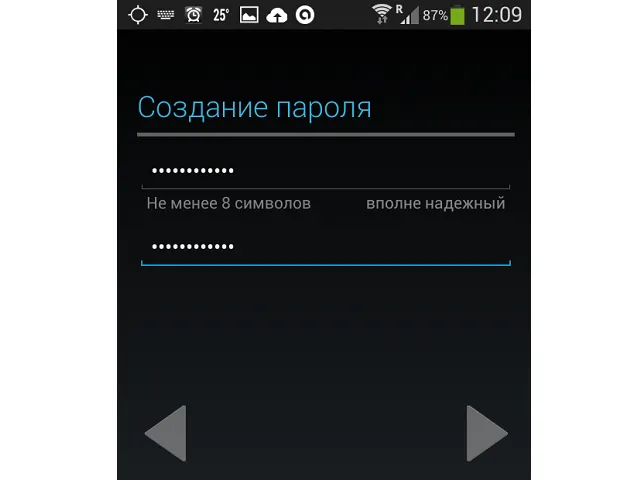
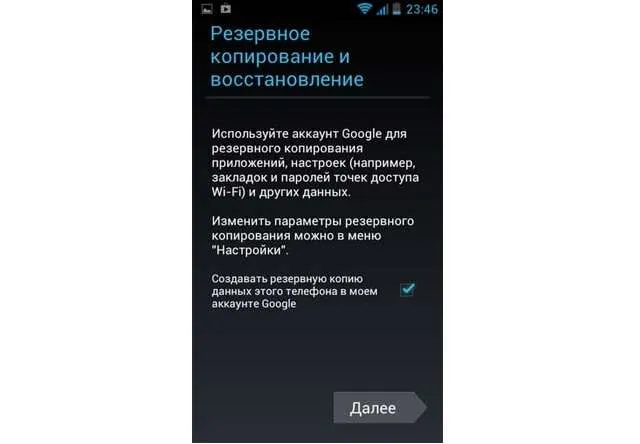
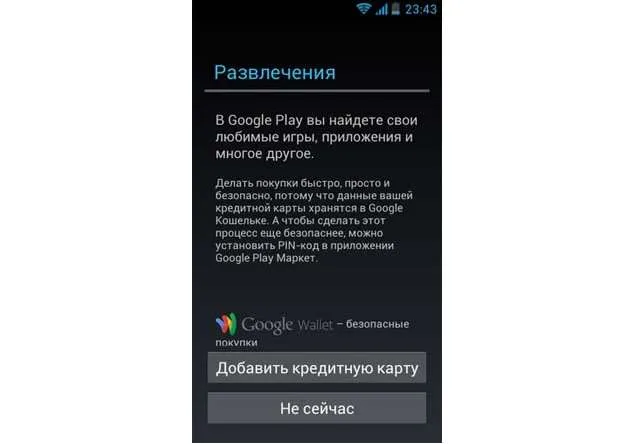
На этом процесс установки и входа закончен. Можно начинать пользоваться сервисом, скачивая и устанавливая интересные игры и программы.
Источник: morkoffki.net